Nội dung bài viết
3. PDF2GO – Chuyển PDF sang Word trực tuyến
Với bộ chuyển đổi PDF trực tuyến này, bạn có thể chuyển PDF thành các tài liệu Word có thể chỉnh sửa. Chuyển từ PDF sang DOC ( dùng cho Word 2003 trở xuống ) hoặc từ PDF sang DOCX. Nếu bạn muốn biết cách chuyển đổi PDF sang Word, đây chính là nơi dành cho bạn!
Chi tiết bạn làm theo hướng dẫn sau:
Bước 1: Vào trang chủ của PDF2GO https://www.pdf2go.com/vi/pdf-to-word
Bước 2: Kéo thả hoặc chọn file PDF bằng cách nhấn vào “Chọn tệp tin“. Công cụ này cũng hỗ trợ bạn chọn file từ URL, Dropbox hoặc Google Drive.
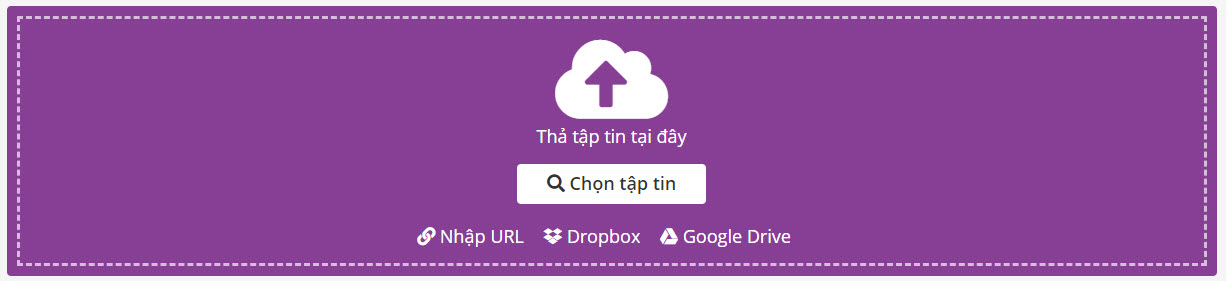
Bước 3: Ngoài ra, nếu bạn muốn tùy chỉnh định dạng file DOCX hoặc DOC thì có thể chọn như hình ở dưới. DOCX hỗ trợ hầu hết các phiên bản Word, trong khi đó thì DOC thì chỉ hỗ trợ Word 2003 hoặc phiên bản cũ hơn.
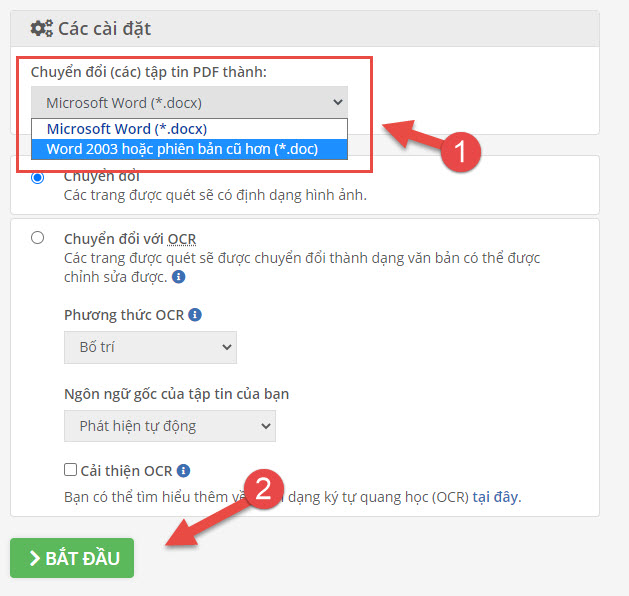 Bước 4: Nhấn nút “BẮT ĐẦU” để chuyển đổi file PDF sang Word.
Bước 4: Nhấn nút “BẮT ĐẦU” để chuyển đổi file PDF sang Word.
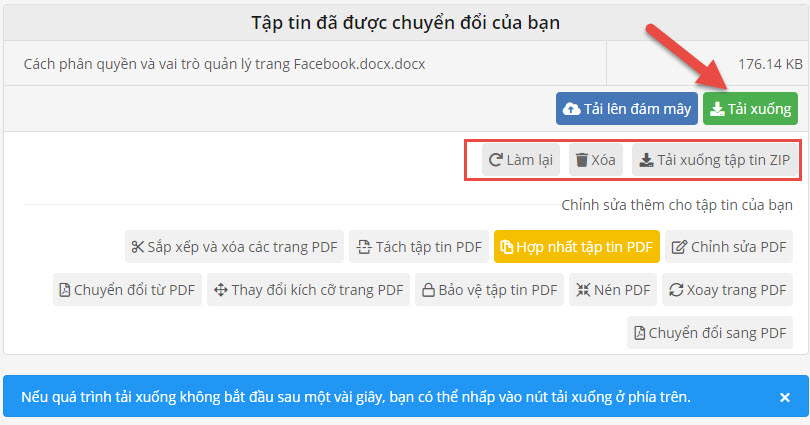
Bước 5: Sau đó, bạn đợi khoảng vài giây để hệ thống chuyển đổi. Nhấn “Tải xuống” để tải về.
4. PDFCandy – Công cụ chuyển PDF sang Word Online, Offline cho PC
PDFCandy cung cấp cho người dung toàn thế giới công cụ hỗ trợ PDF hoàn toàn miễn phí bao gồm cả Online lẫn Offline ( có phần mềm cho Windows ).
Bạn có muốn xem tất cả các công cụ của PDFCandy không? Bạn sẽ phải hoa mắt chóng mặt cho xem. Những công cụ của PDFCandy hoàn toàn miễn phí và không có quảng cáo nên yên tâm khi bạn truy cập vào website sẽ không bị cảm thấy ức chế khi có nhiều quảng cáo giống với các website chuyển PDF khác.
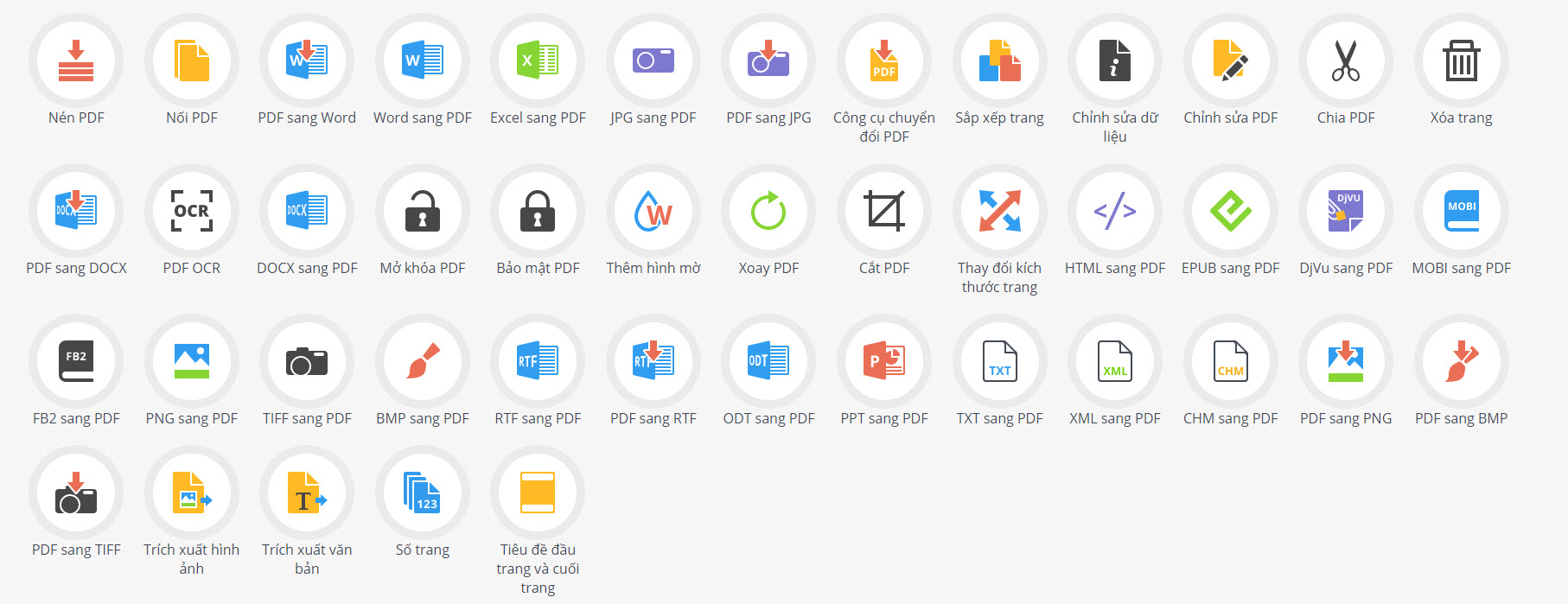
Và để đổi file PDf sang Word trên PDFCandy thì bạn làm như sau:
Bước 1: Truy cập vào tool theo đường dẫn sau: https://pdfcandy.com/vn/pdf-to-word.html
Bước 2: Kéo thả tệp hoặc chọn tệp tải lên.
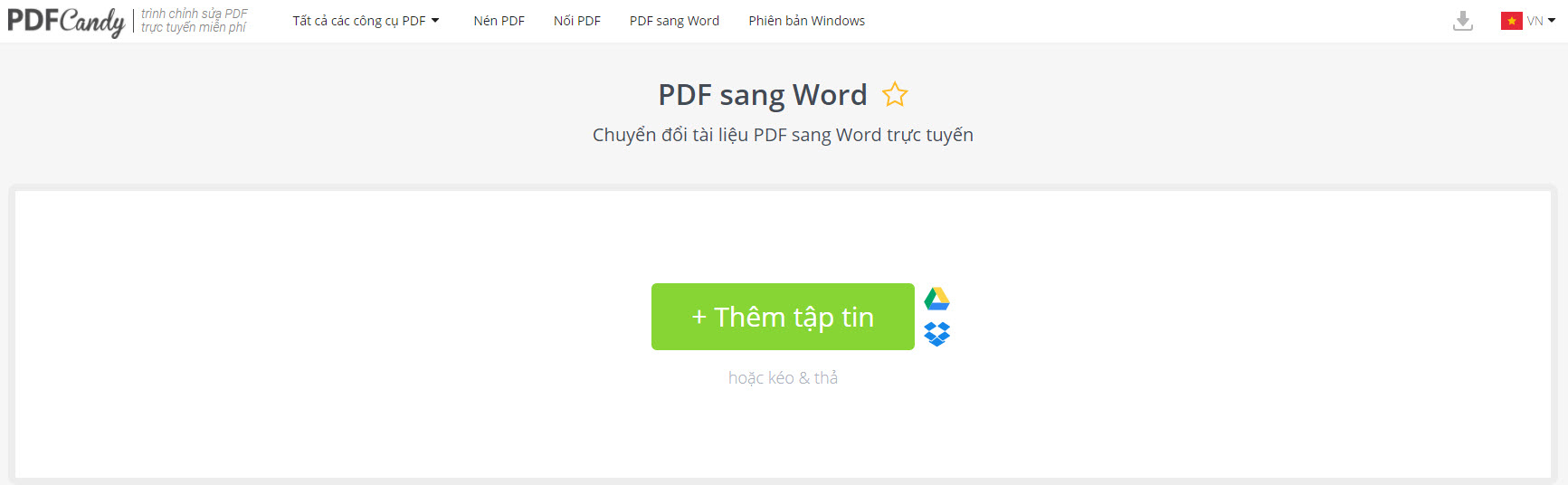
Bước 3: Tải file PDF vừa chuyển sang Word về máy tính hoặc đồng bộ tài liệu lên lưu trữ đám mây.
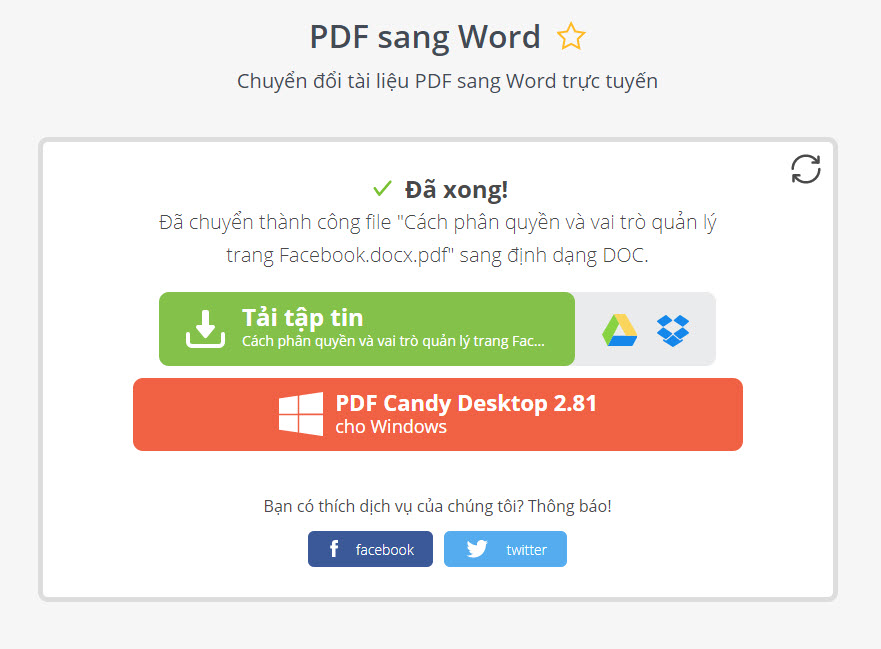
5. Convertio.co – Công cụ chuyển đổi PDF sang DOC (WORD)
Convertio là một công cụ trực tuyến đa năng hỗ trợ các thao tác về xử lý dữ liệu, tài liệu online. Mình có thể liệt kê một số các tính năng chính của Convertico như sau:
- Trình chuyển đổi Tập tin nén (rar sang zip, 7z sang zip, …)
- Trình chuyển đổi Âm thanh (wav sang mp3, m4a sang mp3, …)
- Trình chuyển đổi Tài liệu (pdf sang jpg, doc sang pdf, …)
- Trình chuyển đổi Ebook (epub sang pdf, epub sang mobi, …)
- Trình chuyển đổi Hình ảnh (png sang ico, png sang jpg, …)
- Trình chuyển đổi Tập tin Trình chiếu (ppt sang pdf, ppt sang jpg, …)
- Trình chuyển đổi Video (mkv sang mp4, mov sang mp4, …)
- Công cụ PDF (nén pdf, hợp nhất pdf, mở khóa pdf, trang web sang pdf)
- Cụ OCR (Nhận dạng Văn bản, nhận dạng ký tự quang học)
Bước 1: Tải (các) tập tin pdf lên
Lựa chọn các tập tin từ Máy tính, Google Drive, Dropbox, URL hoặc bằng cách kéo tập tin vào trang này.
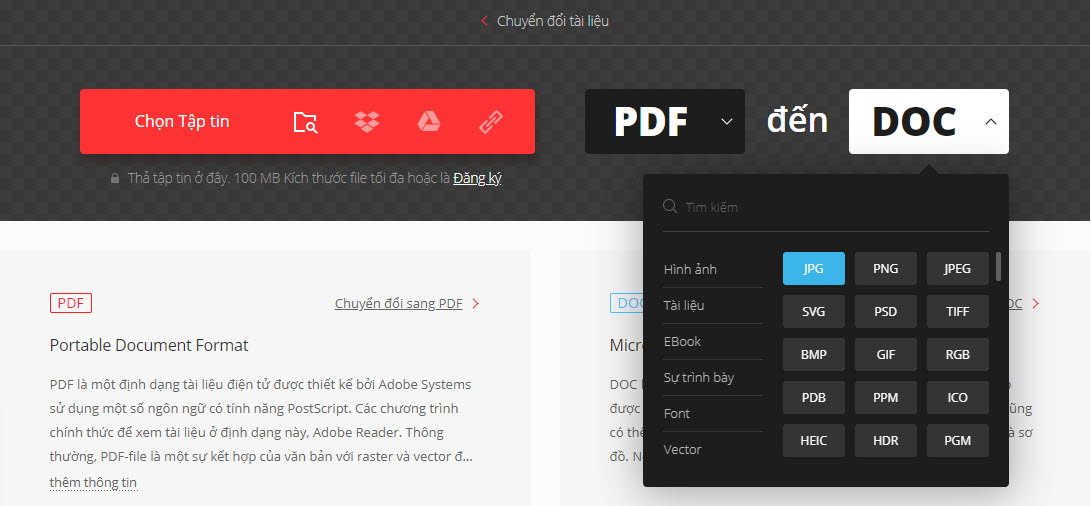
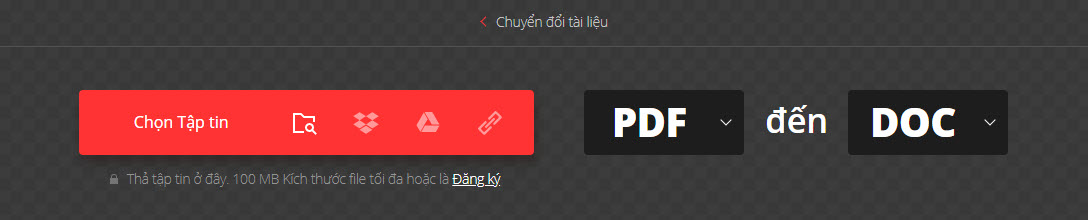
Bước 2: Chọn “DOC”
Chọn “DOC” hoặc bất kỳ định dạng nào khác bạn cần chuyển đổi sang (hỗ trợ hơn 200 định dạng)
Bước 3: Sau khi tải file PDF lên xong, bạn nhận vào “Chuyển đổi” để hệ thống bắt đầu xử lý dữ liệu.

Bước 3: Tải tập tin doc của bạn xuống
Hãy để tập tin chuyển đổi và bạn có thể tải tập tin doc của bạn xuống ngay sau đó
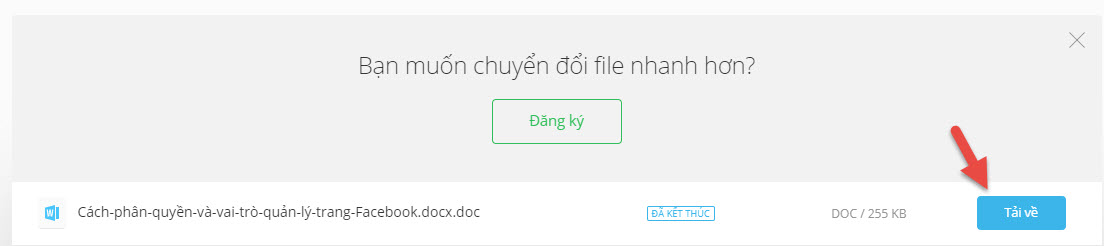
Ngoài ra, Convertio cũng có tool Extension trên trình duyệt Chrome, bạn có thể tải nó tại đây. https://chrome.google.com/webstore/detail/convertio/eppjkefeiehhflmgkhdooajgbkkegpcl
Trên đây là 5 công cụ hỗ trợ chuyển PDF sang Word không bị lỗi Font miễn phí, tốt nhất và cực kỳ nhanh. Thứ tự sắp xếp không phải là thước đo tốt nhất nên bạn cứ thử trải nghiệm dùng đi, thấy công cụ nào hợp thì sử dụng lâu dài thôi. Bởi nhìn chung các công cụ đều có chức năng chuyển PDF sang Word tốt, tuy nhiên có tool miễn phí, có tool chỉ cho chuyển vài file 1 ngày thôi và còn nhiều lý do khác nữa.






